Schnell mal die Summe aller Einkäufe, die durchschnittliche Punktzahl einer Klausur oder die Kosten für die anstehende Urlaubsreise ausrechnen: Die App Rechner ist der in Windows integrierte Taschenrechner.
Was viele nicht wissen: Der Rechner kann auch als Wissenschaftlicher Taschenrechner dienen, so wie Lehrer und Schüler ihn zum Beispiel im Mathematik-Unterricht der Oberstufe nutzen. Außerdem enthält die App noch weitere praktische Funktionen für Job und Schule.
Rechner-App für einfache Rechenaufgaben
Die App Rechner ist in Windows 10 und Windows 11 vorinstalliert und natürlich kostenlos. Mit früheren Taschenrechner-Versionen hat sie kaum noch etwas gemeinsam.
Falls Du die App versehentlich deinstalliert hast, kannst Du sie im Microsoft Store jederzeit wieder herunterladen.
Starte den Rechner wie üblich über das Startmenü. Wenn Du die App häufiger nutzt, kannst Du das Symbol auch auf der Taskleiste platzieren. Manche PC-Tastaturen haben zudem eine eigene Funktionstaste, um den Taschenrechner zu starten.
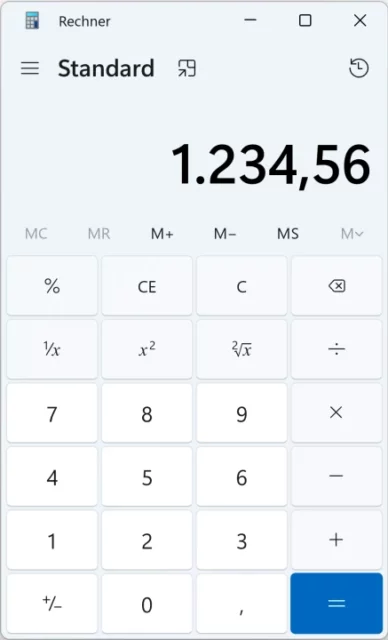
Zahlen und Rechenoperationen kannst Du nun einfach eintippen oder die Buttons per Maus anklicken. Die Benutzeroberfläche der App ist so gestaltet, dass sich der Taschenrechner auch bequem per Touch-Steuerung bedienen lässt.
Praktisch finde ich auch die Möglichkeit, den Rechner immer im Vordergrund zu halten, zum Beispiel wenn Du Zahlen und Werte in einem darunterliegenden Programmfenster zusammenrechnen willst. Klicke dazu auf das kleine Symbol neben dem Titel Standard.
Außerdem speichert die Rechner-App den Verlauf Deiner Eingaben. Über das Uhren-Symbol rechts oben kannst Du auf vorherige Zwischenergebnisse zurückgreifen.
Wissenschaftlichen Taschenrechner aktivieren
Wer Fächer wie Mathematik und Physik unterrichtet, braucht in der Schule mehr Möglichkeiten für Berechnungen.
Ein Wissenschaftlicher Taschenrechner gehört zur Grundausstattung für Mathelehrer und Oberstufenschüler. Damit haben sie Zugriff auf die Kreiszahl Pi und die Eulersche Zahl e, jonglieren mit Sinus und Cosinus und hantieren mit Logarithmus und Exponentialfunktion.
Ich erinnere mich jedenfalls noch gut an die Solar-Modelle von Casio und Texas Instruments, die wir damals im Mathe-Leistungskurs zum Glühen gebracht haben.
Auch die Rechner-App für Windows wird auf Wunsch zum Wissenschaftlichen Taschenrechner. Stelle die Ansicht um, indem Du links oben die drei Balken anklickst und den Eintrag Wissenschaftlich wählst.
Sofort ändert sich die Benutzeroberfläche der App, und die Tasten mit den gewünschten Spezialfunktionen erscheinen.
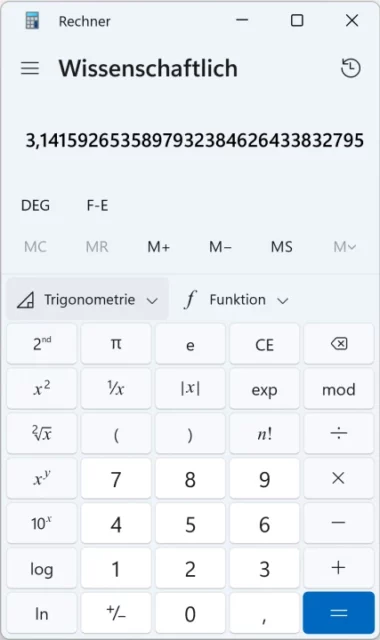
Die häufig genutzten Trigonometrie-Funktionen versteckt die Rechner-App im Aufklapp-Menü über den Tasten. Ich persönlich würde mir ja noch Mouse-Over-Beschreibungen wünschen, wenn man mit dem Mauspfeil über einem Button verweilt.
Weitere Funktionen der Rechner-App für Windows
Vielleicht hast Du’s schon gesehen: Im Menü der App findest Du nicht nur den Wissenschaftlichen Taschenrechner. Der Rechner enthält noch weitere praktische Funktionen für Schule und Unterricht:
Diagramm
Unter Diagramm kannst Du mathematische Funktionen eingeben und analysieren lassen. Außerdem wird auf Wunsch der Graph der Funktion angezeigt.

Programmierer
Programmierer freuen sich sicher über die Möglichkeit, Werte innerhalb der verschiedenen Systeme umzurechnen, zum Beispiel vom Hexadezimalsystem ins Binärsystem.
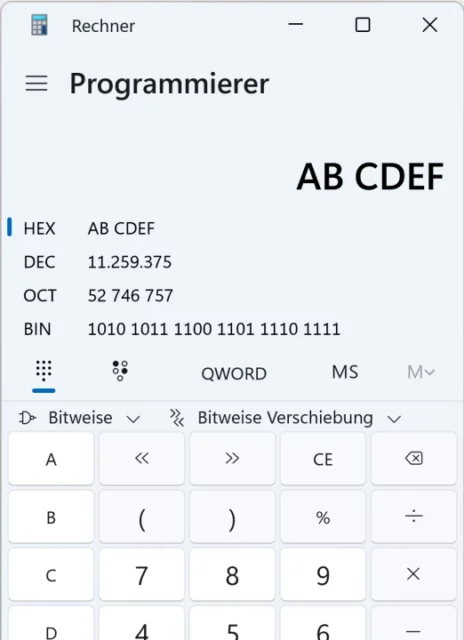
Diese Funktion der Rechner-App kannst Du sicher auch mal im Informatikunterricht gebrauchen.
Währung
Der Währungsrechner nutzt die aktuellen Kurse aus dem Internet. Klicke dazu links unten auf Preise aktualisieren. Danach kannst Du verschiedene Geldbeträge umrechnen, zum Beispiel Euro in US-Dollar oder Britische Pfund in russische Rubel.
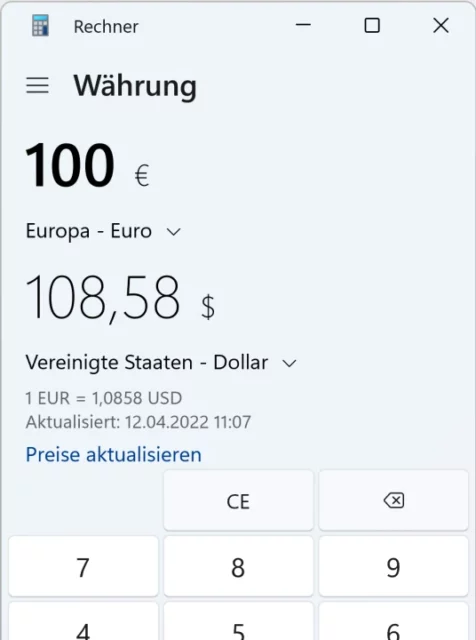
Weitere Konverter
Mit der Taschenrechner-App kannst Du viele weitere Maßeinheiten umrechnen: Wie viele Sekunden hat ein Jahr? Wie viele Kilometer umfasst eine Meile? Wie warm sind 50 Grad Fahrenheit? Wähle im Menü den passenden Konverter aus und trage die gewünschten Werte für die Berechnung ein.
Übrigens: Windows enthält noch weitere praktische Apps, die auf dem PC schon vorinstalliert sind. Ich zeige sie Dir in meinem Handbuch für Windows 11.

Handbuch für Windows 11
Die aktuelle Anleitung zum Betriebssystem von Microsoft – jetzt mit KI-Assistent Copilot



